Autorius Navyashree Prabhu
Naršymo sritis matoma kairėje „File Explorer“ / „Windows Explorer“ pusėje. Tai rodo greitą prieigą, šį kompiuterį, aplankus ir kt. Iš šios naršymo srities galite greitai ir lengvai pasiekti kelis aplankus ir vietas. Tačiau nedaugelis vartotojų norėtų tai paslėpti ir atlikti veiksmus. Šiame straipsnyje sužinosime, kaip failų naršyklėje paslėpti ir neslėpti / įjungti naršymo sritį.
Kaip paslėpti naršymo sritį
1 veiksmas: atidarykite Failų naršyklė, norėdami tai padaryti, paspauskite Windows + E raktai kartu.
2 veiksmas: viršutiniame kairiajame kampe spustelėkite Žiūrėti skirtukas. Pagal numatytuosius nustatymus sistemoje bus įjungta naršymo sritis.
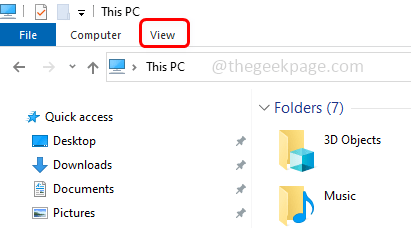
SKELBIMAS
3 veiksmas: spustelėkite Naršymo sritis mygtuką ir pasirodys išskleidžiamasis meniu.

4 veiksmas: spustelėkite Naršymo sritis parinktį iš išskleidžiamojo meniu.

5 veiksmas: Dabar „File Explorer“ galite pamatyti, kad naršymo sritis dingo.

Kaip rodyti / įjungti naršymo sritį
Atlikite tuos pačius aukščiau nurodytus veiksmus [1 veiksmas – 4 veiksmas], kad įjungtumėte arba parodytumėte naršymo sritį. Iš esmės spustelėkite naršymo srities parinktį, jei norite paslėpti arba rodyti naršymo sritį naršyklėje.

Dabar jis vėl yra „File Explorer“.

1 žingsnis - Atsisiųskite „Restoro PC Repair Tool“ iš čia
2 žingsnis - Spustelėkite Pradėti nuskaitymą, kad automatiškai rastumėte ir išspręstumėte bet kokią kompiuterio problemą.
Viskas! Tikimės, kad šis straipsnis jums padėjo. Ačiū!!


